-
怎么改文件扩展名,小编告诉你电脑win7改文件扩展名的方法
- 2017-12-13 10:57:58 来源:windows10系统之家 作者:爱win10
目前很多的网友用的电脑都是win7系统了吧。尽管win10是主流的系统,但也不缺用户对win7的热情,有时候一些用户因为需要,会对文件格式(或者叫后缀名、扩展名)进行修改,弱弱的问一句你知道怎么操作吗?不用着急,下面,小编就来跟大家说说电脑win7改文件扩展名的方法。
使用电脑,难免会因为这样那样的原因,需要在网上下载的文件,不过却发现文件类型出错,这时,我们需要通过修改文件的扩展名来解决,那么怎么改文件扩展名呢?为此,小编特地为大家带来了电脑win7改文件扩展名的方法。
怎么改文件扩展名
随便打开一个文件夹,我打开administer这个文件夹
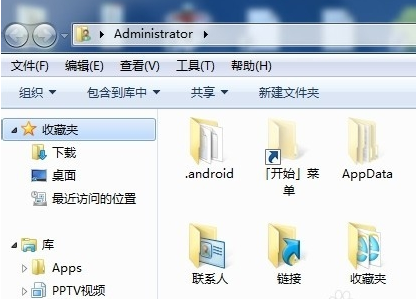
改文件扩展名系统软件图解1
点开组织
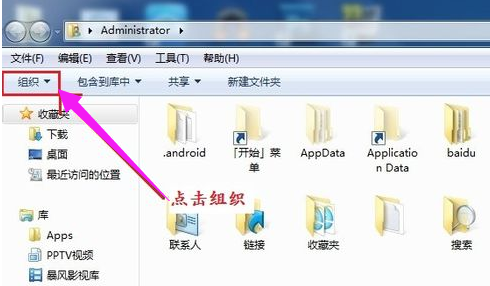
win7系统软件图解2
在组织中找到“文件夹和搜索选项”
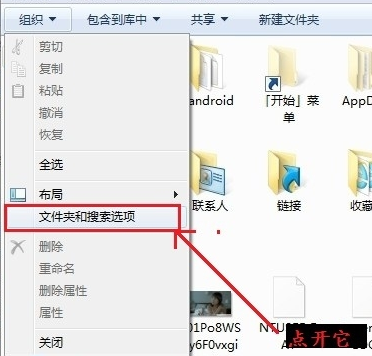
扩展名系统软件图解3
在弹出的窗口中点开查看

改文件扩展名系统软件图解4
下拉滑动条
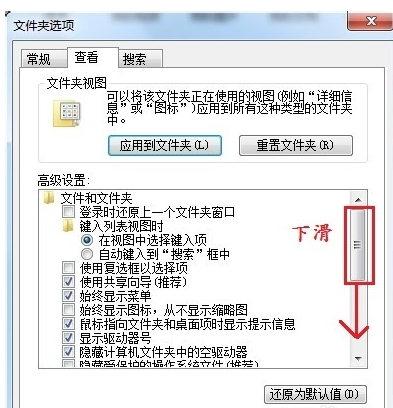
扩展名系统软件图解5
去掉“隐藏或已知的扩展名”前面的勾,然后点应用,点击:确定。
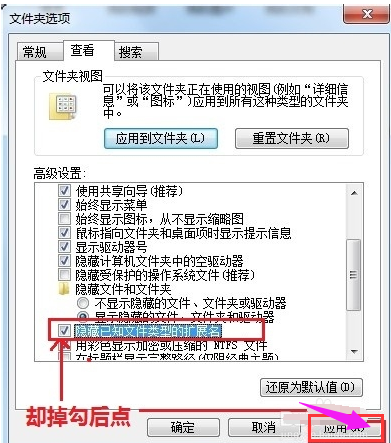
win7系统软件图解6
以上就是电脑win7改文件扩展名的方法了。
猜您喜欢
- win10如何回滚到win7旗舰版2017-05-13
- 隐藏文件怎么显示,小编告诉你win7怎么..2018-02-03
- window7系统怎么换鼠标指针2015-03-25
- acpi是什么,小编告诉你ACPI是什么意思..2018-08-28
- 雨林木风win7 32位系统重装图文教程..2016-11-07
- 一键删除空间说说,小编告诉你QQ空间说..2018-03-28
相关推荐
- 电脑如何重新装系统win7 2023-02-13
- win10系统如何设置登录密码/取消登陆.. 2015-06-10
- win7系统u盘弹出后不断电解决方法.. 2016-10-05
- 深度技术ghost win7 x86旗舰版硬盘安.. 2016-09-16
- 华硕a43s网卡驱动,小编告诉你华硕a43s.. 2018-04-13
- windows系统之家下载的系统怎么安装.. 2017-05-19





 系统之家一键重装
系统之家一键重装
 小白重装win10
小白重装win10
 深度技术win7 64位系统旗舰版下载v1909
深度技术win7 64位系统旗舰版下载v1909 虎群收音机 V1.61 SP1
虎群收音机 V1.61 SP1 iSee图片专家v3.9(iSee图片专家官方下载)
iSee图片专家v3.9(iSee图片专家官方下载) 菜鸟之家捆绑器 v1.0 免费绿色版 (软件插件捆绑工具)
菜鸟之家捆绑器 v1.0 免费绿色版 (软件插件捆绑工具) 360浏览器3.0正式版 v3.0.8.1003官方版
360浏览器3.0正式版 v3.0.8.1003官方版 HWMonitorPro V1.16.0 单文件汉化破解版(电脑硬件温度检测软件)
HWMonitorPro V1.16.0 单文件汉化破解版(电脑硬件温度检测软件) 深度技术Ghos
深度技术Ghos Auslogics Bo
Auslogics Bo Tablacus Exp
Tablacus Exp 雨林木风ghos
雨林木风ghos Microsoft To
Microsoft To 2345王牌浏览
2345王牌浏览 系统之家win1
系统之家win1 雨林木风Ghos
雨林木风Ghos 360国密浏览
360国密浏览 美团安全浏览
美团安全浏览 视频修复工具
视频修复工具 深度技术wind
深度技术wind 粤公网安备 44130202001061号
粤公网安备 44130202001061号